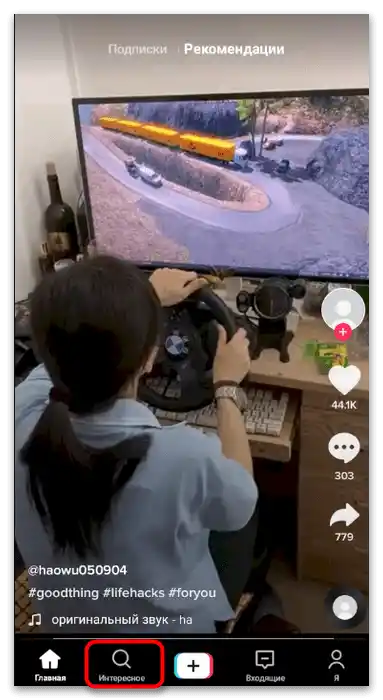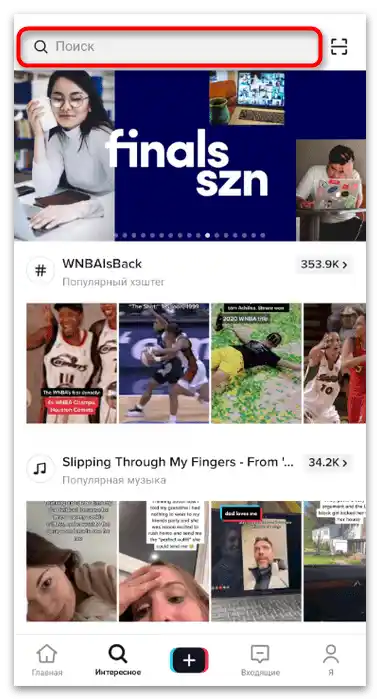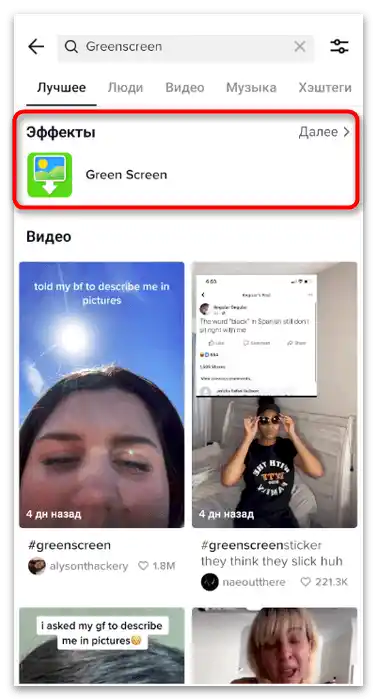Sadržaj:
Način 1: Prelazak kroz video
Mnogi korisnici vide maske i različite efekte u video zapisima drugih učesnika društvene mreže i takođe žele da ih primene prilikom kreiranja svog videa. U ovom slučaju, nećete morati sami da tražite efekat, jer je korišćena maska uvek vidljiva prilikom gledanja videa. Hajde da vidimo kako da je otvorite, dodate sebi i koristite u budućnosti.
- Pustite video u kojem je primenjena potrebna maska. S leva dole videćete njeno ime i sliku. Tapnite na nju da otvorite stranicu sa efektom.
- Pritisnite dugme "U omiljene", da sačuvate ovu masku u svojoj kolekciji i ne izgubite je kada bude potrebno da je iskoristite.
- Ispod vidite spisak klipova koji su snimljeni koristeći izabranu masku. Pregledajte ih, jer su to odlični izvori inspiracije i primeri kako se trenutni efekat može primeniti.
- Ako želite odmah da snimite video sa ovom maskom, pritisnite ikonu kamere da pređete u editor klipova.
- S leva gore videćete da je maska automatski primenjena, što znači da možete početi sa snimanjem ili napraviti druge podešavanja kadra.

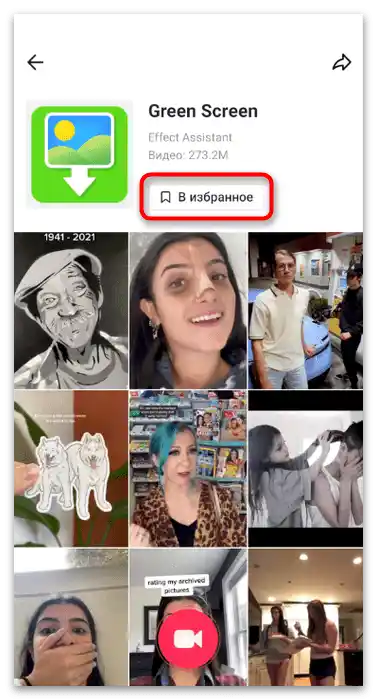

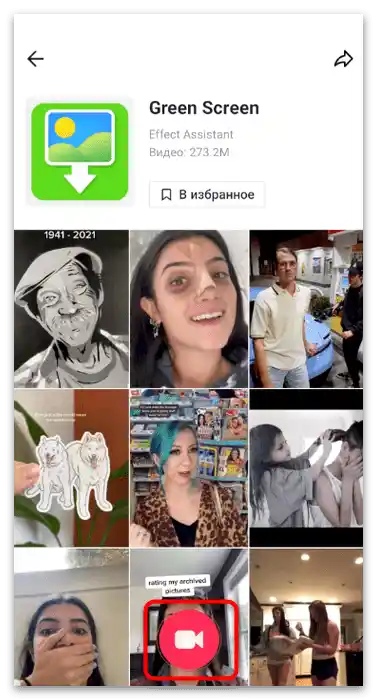
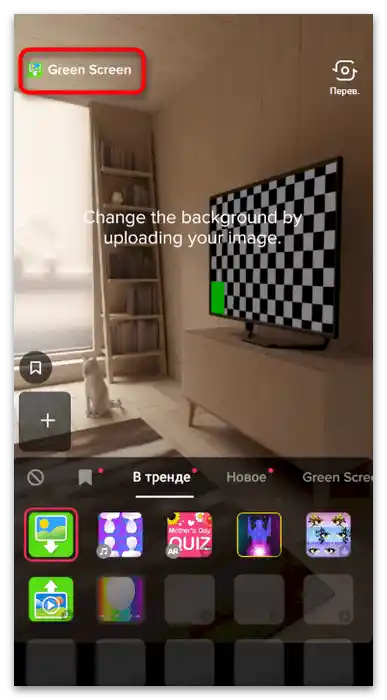
Detaljnije o interakciji sa odeljkom "Omiljeno" napisano je u Načinu 3 ovog članka. U njemu se nalaze sve maske koje želite da sačuvate za dalju upotrebu, tako da ih možete brzo pronaći i započeti snimanje videa.
Način 2: Pretraga među svim filtrima
Ova opcija je pogodna većinom u slučajevima kada prvobitno ne znate koja vam tačno maska treba, a želite da pogledate spisak postojećih ili najpopularnijih. Spisak filtera podržava sortiranje i podeljen je u kategorije, tako da nije teško pronaći nešto odgovarajuće za snimanje klipa.Ostaje samo da se razjasni kako prikazati dostupne maske na ekranu.
- Pokrenite aplikaciju i pritisnite dugme u obliku plusa da biste prešli u meni za snimanje videa.
- Lista efekata se menja u zavisnosti od korišćene kamere, zato koristite funkciju preokreta pre nego što pogledate maske.
- Zatim pritisnite dugme "Efekti".
- Na ekranu će se prikazati spisak svih postojećih maski. Prva kartica se zove "U trendu" i prikazuje sve najpopularnije efekte u ovom trenutku. Zatim slede nove i druge kategorije povezane sa određenim temama.
- Pritisnite jednu od maski da biste ocenili njen efekat i shvatili da li odgovara za pravljenje klipa.
- Neki efekti su interaktivni i zahtevaju izvršavanje određenih radnji. Obično se na ekranu pojavljuje uputstvo, tako da neće biti problema sa razumevanjem korišćenja takvih maski.
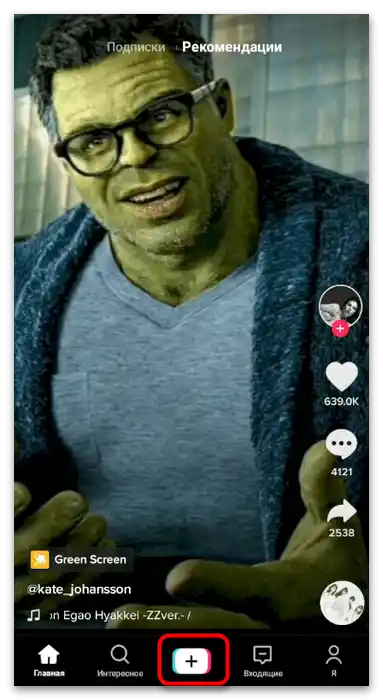
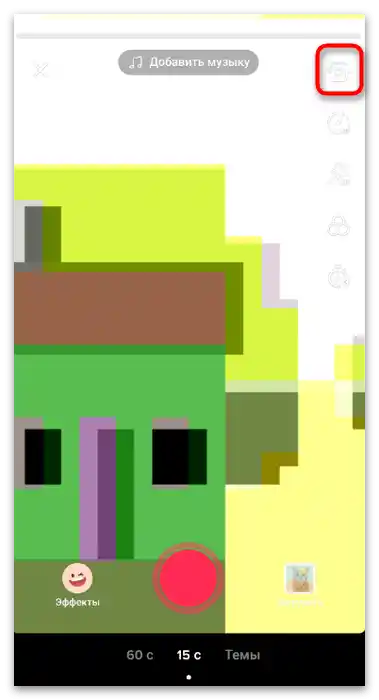
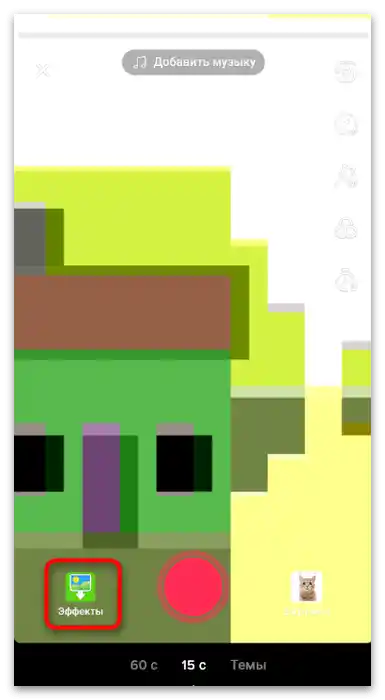
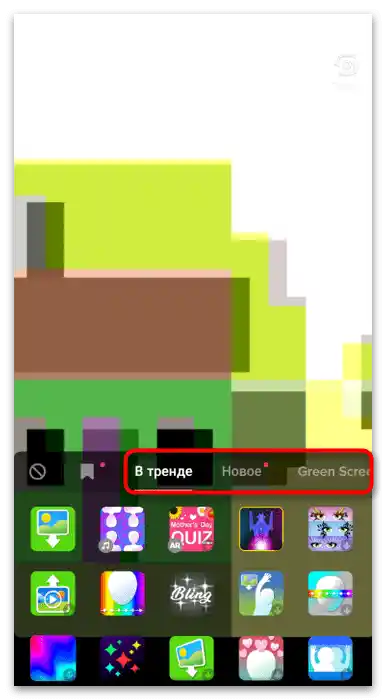
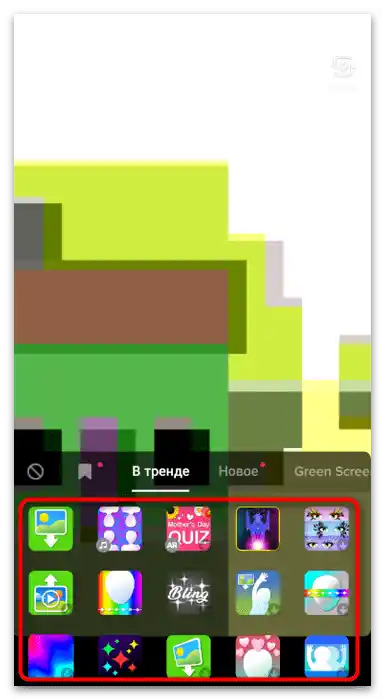
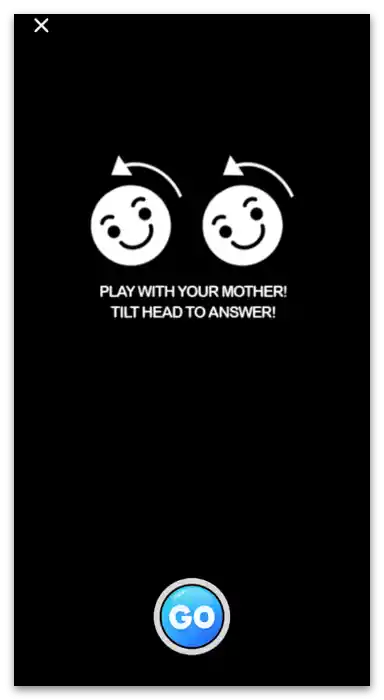
Način 3: Pregled odeljka "Omiljeno"
Već znate da se u odeljku "Omiljeno" čuvaju video snimci, muzika i drugi materijali, uključujući odabrane efekte. To može značajno uštedeti vreme prilikom traženja potrebne maske, ako ste je ranije označili kao omiljenu. Da biste pregledali sav sadržaj koji se čuva u pomenutom odeljku, izvršite sledeće radnje:
- Na donjoj traci pritisnite "Ja" da biste prešli na svoj nalog.
- Desno od dugmeta "Izmeni profil" dodirnite ikonu u obliku oznake.
- Pređite na karticu "Efekti".
- Pogledajte prisutne maske i izaberite onu koju želite da koristite prilikom pravljenja videa. Ako ranije niste sačuvali efekte, oni se ovde neće pojaviti. U tom slučaju, moraćete da koristite druge metode opisane u ovom članku.
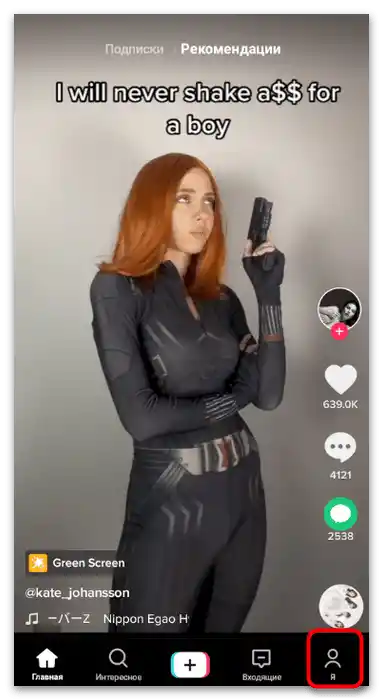
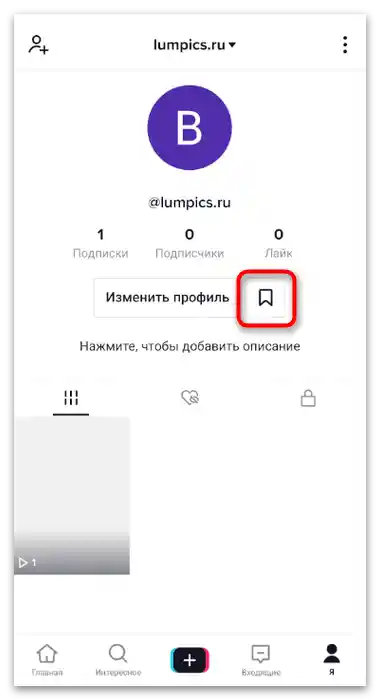
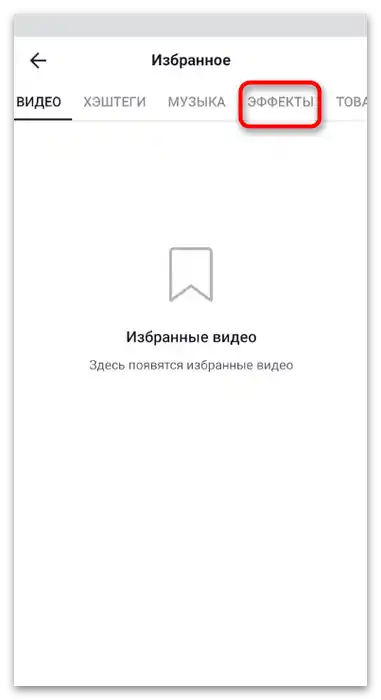
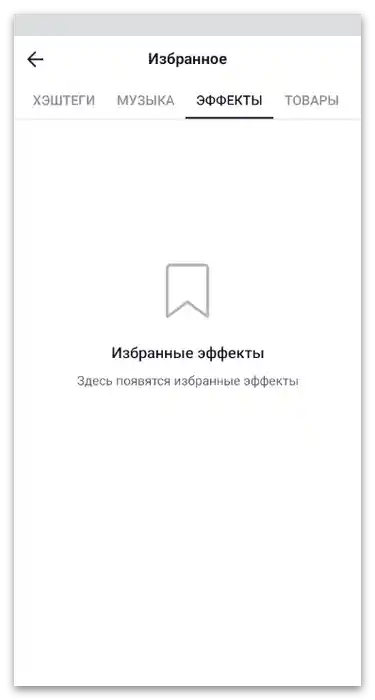
Način 4: Pretraga preko "Zanimljivo"
Obično se meni "Zanimljivo" u TikToku koristi za pretragu trendovskih tagova, konkretnih korisnika ili videa. Međutim, on je koristan i u slučajevima kada treba da pronađete masku po imenu, a to ne možete da uradite kroz spisak postojećih.Potrebno je znati samo naziv efekta da biste prešli na njegovu stranicu, sačuvali ga i koristili.
- Otvorite odeljak "Zanimljivo", klikom na ikonu u obliku lupe.
- Aktivirajte pretraživač i unesite naziv tražene maske.
- Ona će se odmah pojaviti u odeljku "Efekti" — izaberite je i pređite na stranicu sa snimljenim video zapisima ili koristite dugme za čuvanje u omiljene.